Как удалить устройство из Apple ID (даже без пароля)
Apple ID — это ключ для доступа к различным сервисам Apple, включая iCloud, iMessage, Apple Music, App Store, Apple TV, FaceTime и т. д. К одному Apple ID можно привязать до 10 устройств. Для удобства вы можете автоматически синхронизировать файлы на этих устройствах. Однако некоторые пользователи Apple могут задаться вопросом, как удалить некоторые старые устройства из своих Apple ID и освободить место для новых устройств Apple. Если вы один из них, пожалуйста, ознакомьтесь с этим руководством и узнайте как удалить устройство из Apple ID без дальнейших церемоний!

В этой статье:
- Часть 1. Зачем удалять устройство из Apple ID?
- Часть 2. Удаление устройства из Apple ID на iPhone/iPad
- Часть 3. Удаление устройства из Apple ID без пароля
- Часть 4. Удаление устройства из Apple ID на Mac
- Часть 5. Удаление устройства из Apple ID на странице учетной записи Apple ID
- Часть 6. Удаление устройства из Apple ID с помощью iCloud
- Советы: как проверить список устройств для Apple ID
- Часть 7. Часто задаваемые вопросы об удалении устройства из Apple ID
Часть 1. Зачем удалять устройство из Apple ID?
Понимание того, почему и как удалить устройство из Apple ID, имеет решающее значение для оптимального управления учетной записью. Независимо от того, идет ли речь о обновлении, продаже или возникновении проблем, отключение устройств обеспечивает оптимизацию экосистемы Apple. Вот основные причины:
◆ Защитите свои данные, отключившись от потерянных или украденных устройств.
◆ Предотвращайте нежелательный доступ и сохраняйте контроль над вашей личной информацией.
◆ Беспрепятственный переход на новые устройства, не загромождая вашу учетную запись.
◆ Подготовьте устройства к перепродаже, отключив их от своего Apple ID.
◆ Решите проблемы синхронизации или совместимости, удалив и повторно добавив устройство.
Часть 2. Удаление устройства из Apple ID на iPhone/iPad
Самый эффективный способ отсоединить устройство от вашего Apple ID — использовать iPhone, iPad или iPod Touch. Этот оптимизированный процесс обеспечивает беспрепятственное отключение устройства от вашей учетной записи Apple ID непосредственно через ваше устройство iOS. Вот руководство по процессу удаления устройств Apple ID на iPhone или iPad:
Разблокируйте свой iPhone или iPad и перейдите на главный экран. Затем нажмите на Настройки приложение (значок шестеренки) и коснитесь своего Apple ID в верхней части настроек.
После этого прокрутите вниз и найдите подключенные устройства по своему Apple ID. Выберите устройство, которое нужно удалить.
На следующем экране нажмите Удалить из аккаунта. Подтвердите удаление, и устройство будет удалено из вашего Apple ID. Вот как удалить iPhone из Apple ID.

Часть 3. Удаление устройства из Apple ID без пароля
Если вы забыли пароль Apple ID, вы не сможете удалить устройство из Apple ID, так как для подтверждения удаления вам нужно будет ввести пароль. Поэтому мы предлагаем использовать imyPass iPassGo, чтобы обойти это.
Независимо от того, был ли ваш Apple ID отключен или вам нужно сбросить настройки iPhone до заводских, это программное обеспечение поможет вам удалить Apple ID с вашего iPhone или iPad без сложных шагов. Подключите ваш iPhone, выберите Удалить Apple ID и обойдите его. В дополнение к Apple ID, вы можете использовать программное обеспечение для удаления 4- или 6-значных паролей, Экранного времени и многого другого.

4 000 000+ загрузок
Удалите Apple ID на iPhone, iPad и iPod Touch без пароля.
Простота эксплуатации и отсутствие необходимости в технических навыках.
Вы также можете разблокировать устройства iOS без пароля с помощью iPassGo.
Безопасно, надежно и поддерживает все устройства iOS.
Запустите iPassGo на своем компьютере, затем подключите свое устройство к этому компьютеру.
Нажмите Удалить Apple ID.
Разблокируйте свое устройство. Затем прочитайте предупреждения и нажмите ХОРОШО а также Начинать. Через несколько секунд программа автоматически удалит ваш Apple ID с вашего устройства iOS.
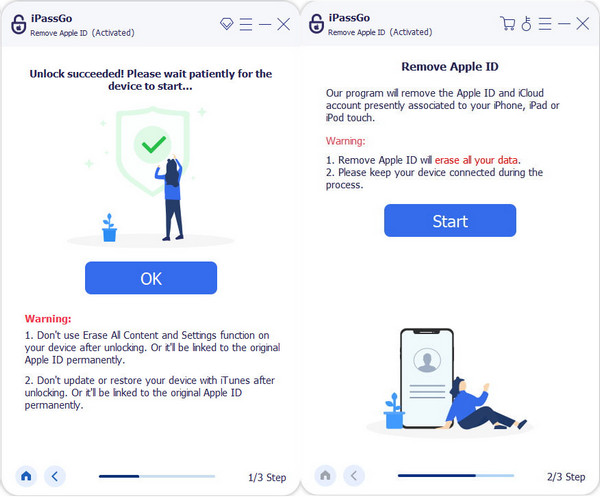
Часть 4. Удаление устройства из Apple ID на Mac
Предположим, вашего iPhone или iPad нет под рукой. В этом случае альтернативой является использование вашего Mac для процесса удаления из вашего Apple ID. Вы можете выполнить следующие действия, чтобы удалить Airpods из Apple ID на Mac.
Начните процесс, найдя и щелкнув значок меню Apple, обычно в верхнем левом углу экрана вашего Mac. Далее нажмите Системные настройки из раскрывающегося меню. В окне «Системные настройки» сосредоточьтесь на разделе с надписью идентификатор Apple ID.
Зайдя в настройки Apple ID, перейдите к Устройства панель, где перечислены все связанные с вами устройства. Определите и нажмите на устройство, которое вы хотите отключить от своего Apple ID.
После выбора устройства инициируйте действие удаления, нажав кнопку Удалить из аккаунта вариант. На этом этапе появится запрос на подтверждение. Подтвердите свое решение продолжить процесс удаления.

Часть 5. Удаление устройства из Apple ID на странице учетной записи Apple ID
Для этого метода не требуется устройство Apple. Вы можете легко удалить устройство из Apple ID на странице учетной записи Apple ID в любом браузере. Однако этот метод не может работать, если вы забыл пароль Apple ID.
Посещать appleid.apple.com в любом браузере. Войдите в систему, используя правильный Apple ID и пароль.
Нажмите на Устройства раздел на левой панели.
Теперь вы можете видеть все устройства, связанные с вашей учетной записью Apple ID. Выберите один и нажмите кнопку Удалять кнопка.

Часть 6. Удаление устройства из Apple ID с помощью iCloud
Помимо удаления устройства из Apple ID на странице учетной записи Apple ID, вы можете перейти на iCloud.com, чтобы удаленно удалить устройство из вашего Apple ID. Для этого метода также требуются ваши учетные данные Apple ID. Если вам не удалось вспомнить свою учетную запись Apple ID, вы можете восстановить Apple ID первый.
Посещать iCloud.com и войдите в систему, используя свой Apple ID.
Прокрутите вниз, чтобы найти Найди мой раздел и выберите Все устройства.
Выберите одно устройство, которое хотите удалить из своего Apple ID, и нажмите кнопку Удалить из аккаунта.

Советы: как проверить список устройств для Apple ID
Обычно не существует максимального количества устройств, которые могут войти в один и тот же Apple ID. Однако максимальное количество устройств, авторизованных с одним и тем же Apple ID, равно десяти. Поэтому, если вы получили сообщение типа: Достигнут лимит устройств для этого Apple ID, это не означает, что вам нужно удалить устройства, на которых выполнен вход в Apple ID, но вам следует удалить одно из устройств, авторизованных с помощью этого Apple ID.
Посмотрите, как проверить список устройств Apple ID:
Откройте приложение Apple Music или Apple TV.
Нажмите Счет > Настройки учетной записи из меню Mac (для Windows PC щелкните свое имя на боковой панели, а затем выберите Просмотреть мой аккаунт).
Нажмите Управление связанным устройством если действительно есть какое-либо связанное устройство.
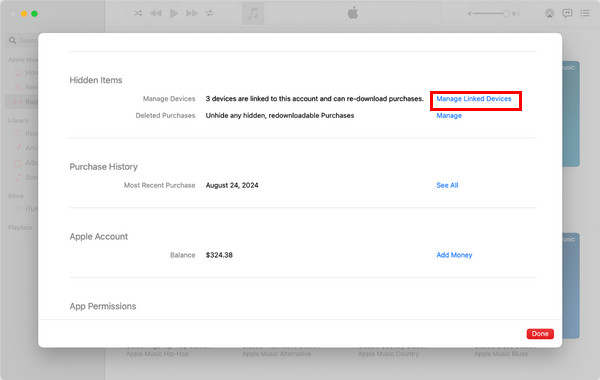
Здесь вы можете увидеть все связанные устройства. Вы можете удалить одно из своих устройств, чтобы освободить место для нового устройства.
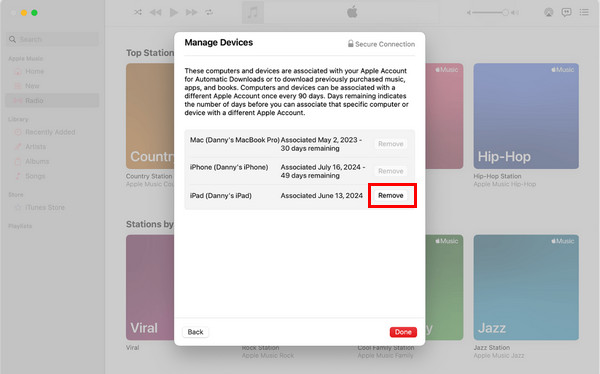
Часто задаваемые вопросы.
-
Как удалить доверенное устройство из моего Apple ID?
Перейдите к настройкам устройства, выберите устройство и нажмите Удалить из аккаунта. Следуйте инструкциям на экране для быстрого отключения, повышения безопасности и эффективного управления устройствами.
-
Почему мое устройство не было удалено из Apple ID?
Убедитесь, что устройство подключено к Интернету, вошло в систему с правильным Apple ID и не выполняет текущие процессы синхронизации. Если проблема не устранена, выйдите из iCloud, перезагрузите компьютер и повторите попытку. Если проблемы не исчезнут, обратитесь в службу поддержки Apple.
-
Удаление устройства из iCloud удаляет все?
Удаление из iCloud отключает устройство, но не стирает локальные данные. Для полного вайпа необходимо отдельное действие, такое как сброс настроек к заводским. Всегда создавайте резервные копии данных перед существенными изменениями.
Вывод
Подводя итог, можно сказать, что удалить устройство из Apple ID используя пять методов с разных платформ. А в части советов мы также покажем вам, как удалить устройство из списка авторизованных устройств Apple ID. Не забудьте поделиться этой статьей с другими людьми, если вы найдете этот пост полезным.
Горячие решения
-
Разблокировать iOS
- Обзор бесплатных сервисов разблокировки iCloud
- Обойти активацию iCloud с помощью IMEI
- Удалить Mosyle MDM с iPhone и iPad
- Удалить support.apple.com/iphone/passcode
- Обзор Checkra1n обхода iCloud
- Обойти пароль блокировки экрана iPhone
- Как сделать джейлбрейк iPhone
- Разблокировать iPhone без компьютера
- Обход iPhone, привязанного к владельцу
- Сброс настроек iPhone без пароля Apple ID
-
Советы по iOS
-
Разблокировать Андроид
- Как узнать, разблокирован ли ваш телефон
- Разблокировать экран телефона Samsung без пароля
- Разблокировать графический ключ на устройстве Android
- Обзор прямых разблокировок
- Как разблокировать телефон OnePlus
- Разблокировать OEM и исправить разблокировку OEM, выделенную серым цветом
- Как разблокировать телефон Sprint
-
Пароль Windows

